来源:www.xinmaotao.net 时间:2022-05-21 13:15
相信已经有很多用户在升级完win11系统之后都会去下载一些软件,不过有些用户在下载的时候却一直被阻止,用户不知道如何解决,那么win11系统下载软件被阻止如何解决呢?下面新毛桃u盘装系统为大家分享win11系统下载软件被阻止的解决教程。
Win11下载软件被阻止的解决方法:
1、首先我们点击开始菜单,然后点击“settings”进入设置。如图所示:
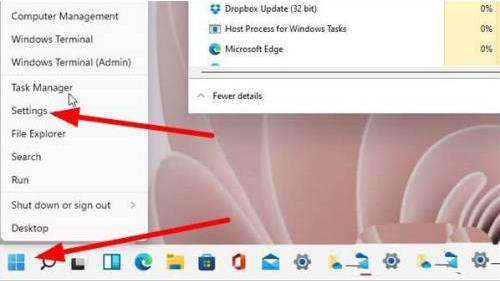
2、在打开的Windows设置中,找到”应用“功能。如图所示:
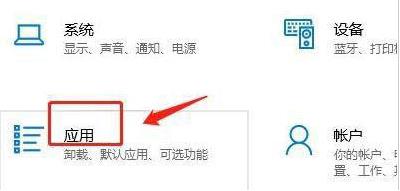
3、进入页面后,我们在左侧点击”应用和功能“按钮。如图所示:
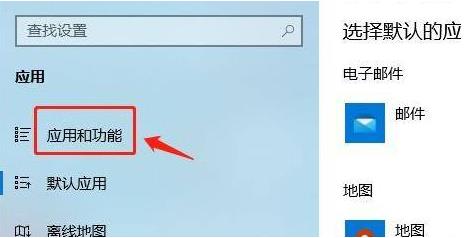
4、最后我们在右侧点击应用和功能下方的”仅从windows应用商店安装应用有助于保护你的设备“下拉项,选择其中的”任何来源“选项即可。如图所示:
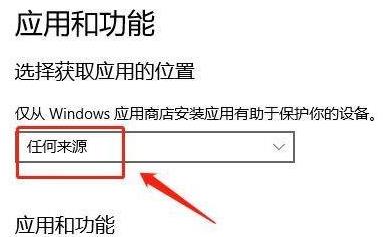
win7系统下载软件被阻止的解决教程就为小伙伴们详细介绍到这边了,如果用户们使用电脑的时候碰到了相同的情况,可以参考上述方法步骤进行操作哦,希望本篇教程能够帮到大家,更多精彩教程请关注新毛桃官方网站。
责任编辑:新毛桃:http://www.xinmaotao.net